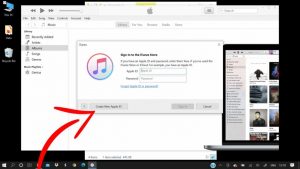Apple-ID oder iCloud-Konto sichert Ihnen den Zugang zum Apple-Ökosystem Damit können Sie im Apple Store einkaufen und den iCloud-Speicher verwenden.
Mit der Apple-ID können Sie alles ganz einfach auf Ihren Apple-Geräten synchronisieren. Wenn Sie sich beispielsweise mit Ihrer registrierten Apple-ID von Mac auf Ihrem iPhone oder iPad anmelden, sind Ihre Kontakte, Nachrichten, Abonnements und alles auch auf diesen Geräten verfügbar.
In diesem Artikel zeigen wir Ihnen, wie Sie ganz einfach ein iCloud-Konto erstellen können. Möglicherweise gibt es mehrere Möglichkeiten, dies zu tun, und wir werden die drei einfachsten Wege für Sie besprechen.
Apple-ID auf dem Mac einrichten
Der MacOS-Begrüßungsbildschirm bietet Ihnen die Möglichkeit, Ihr iCloud-Konto direkt von dort aus einzurichten. Sie müssen nur auf die Option Neue Apple-ID erstellen klicken und den Anweisungen auf dem Bildschirm folgen.
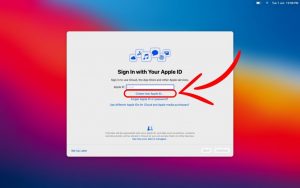
Diese Option wird bereitgestellt, sobald Sie einen Mac kaufen und zum ersten Mal starten. Wenn Sie dies bereits übersprungen und das System gestartet haben, müssen Sie den Mac Apple Store verwenden, um eine Apple-ID zu erstellen. Für diesen Vorgang benötigen Sie eine Internetverbindung. So können Sie dies tun:
- Öffnen Sie den Mac App Store und klicken Sie auf die Option Anmelden.
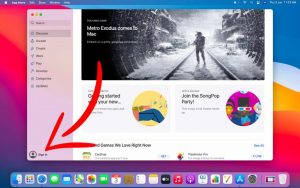
- Wählen Sie die Option Apple ID erstellen und befolgen Sie die Anweisungen auf dem Bildschirm.
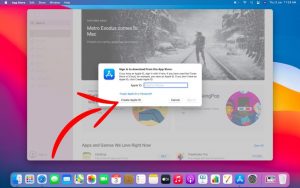
- Danach sehen Sie Ihre Apple ID unten links im App Store.
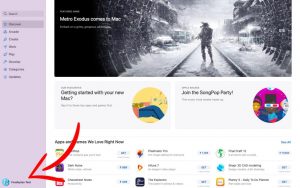
Apple ID auf iPhone/ipad einrichten
Sie können Ihr iCloud-Konto auf dem iPhone/ipad auf zwei verschiedene Arten erstellen. Gehen Sie zuerst zu den Einstellungen> Bei Ihrem iPhone anmelden> Keine Apple-ID haben> Apple-ID erstellen.
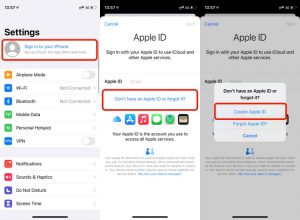
Eine andere Möglichkeit besteht darin, zum App Store zu gehen> auf das Profilsymbol oben rechts zu tippen> Neue Apple-ID erstellen.

Verwenden Sie die Apple-Website, um ein Konto zu erstellen
Sie können auch die Apple ID-Website verwenden, um ein Apple-Konto zu erstellen – gehen Sie zur Website, klicken Sie auf Create your Apple ID und folgen Sie den Anweisungen auf dem Bildschirm, um den Vorgang abzuschließen.
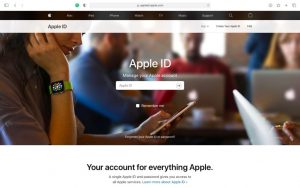
Gehen Sie danach zur iCloud-Website, auf der Sie Apple-Software wie Pages, Numbers und Keynote frei verwenden können. Außerdem erhalten Sie 5 GB kostenlosen iCloud-Speicher mit grundlegenden Inhalten.
iCloud-Konto unter Windows erstellen
Dies erfordert eine ICloud und iTunes für Ihr Windows-Gerät. Wenn Sie diese haben, können Sie ohne Apple-Gerät auf Apple Music- und iCloud-Speicher zugreifen.
Auch wenn Sie in Zukunft ein iPad oder ein iPhone erhalten, können Sie dieselbe Login-ID für Ihre iCloud verwenden und die Daten von Ihrem Windows-Gerät sind auf Ihrem Apple-Gerät verfügbar. Schritte zum Erstellen einer Apple ID auf Windows-Laptops:
- Laden Sie zunächst die neueste Version von iTunes für Windows aus dem Microsoft Store herunter.
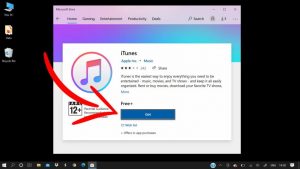
- Öffnen Sie die App und gehen Sie zur Option Konto> Anmeldung,
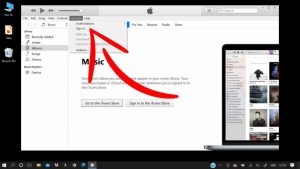
- Klicken Sie nun auf Neue Apple-ID erstellen und folgen Sie den Anweisungen auf dem Bildschirm, um den Vorgang abzuschließen.